Kui töötate piltide redigeerimisega, siis üheks oluliseks oskuseks on objektide väljalõikamine. Paint.NET abil saate seda lihtsalt teha, eriti kasutades võlukepp-tööriista. Selles juhendis näitan, kuidas objekte tõhusalt välja lõigata, kasutades võlukeppi koos teiste tööriistadega. Valmistuge oma pildiredigeerimisoskusi järgmisele tasemele viima!
Peamised järeldused
- Võlukepp-tööriist on suurepärane objektide väljalõikamiseks, millel on selged servad.
- Võlukepi ja ristküliku tööriista kombinatsioon võib suurendada täpsust väljalõikamisel.
- Tolerantsi kohandamine on oluline soovimatute alade väljalõikamiseks.
Samm-sammult juhend
Objektide edukaks väljalõikamiseks kasutage seda samm-sammult juhendit.
Esiteks avage oma pilt ja valige soovitud objekt. Lihtne meetod on joonistada objekti ümber vorm. Näiteks saate tõmmata ristküliku objekti ümber, mida soovite välja lõigata. Juhige tähelepanu, et peate vormi vastavalt kohandama, et saada puhas tulemus.
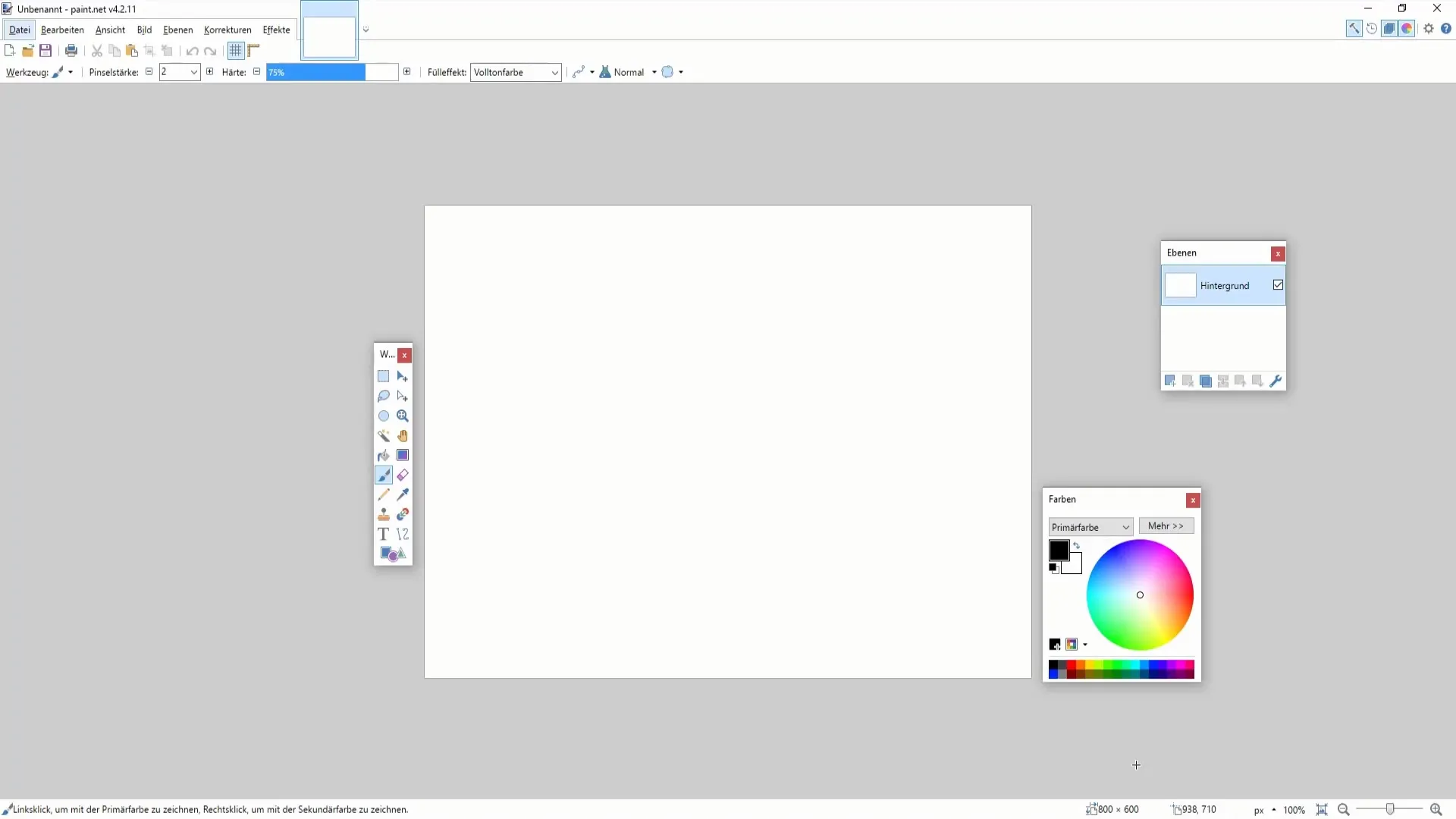
Pärast vormi loomist saate seda kasutada sisu väljalõikamiseks või kopeerimiseks. Selleks reguleerige ristküliku servad soovitud suurusele ja kohandage neid, et tagada olulise osa keskendumine. Hea kohandus on oluline kvaliteetse tulemuse saamiseks.
Järgmine meetod, mida saate kasutada, on võlukepp-tööriist. Vajutage klahvikombinatsiooni „S“, et valida võlukepp. Teie pilt peaks nüüd olema konverteeritud mustvalgeks, mis aitab teil selgeid servi tuvastada. Võlukepi tolerants on eriti tähtis eriti kontrastsetes piirkondades. Kui teie pilt on mitmevärviline, peate tolerantsi reguleerima, et tagada ainult soovitud värvide valimine.

Kui töötate võlukepiga, veenduge, et reguleerite oma tolerantsiseadistusi. Madalam tolerants aitab säilitada rohkem detaile, samas kui kõrgem tolerants katab rohkem alasid, kaasates mõnikord soovimatud elemendid. See on oluline leida tasakaal, et mitte liiga palju või liiga vähe välja lõigata.
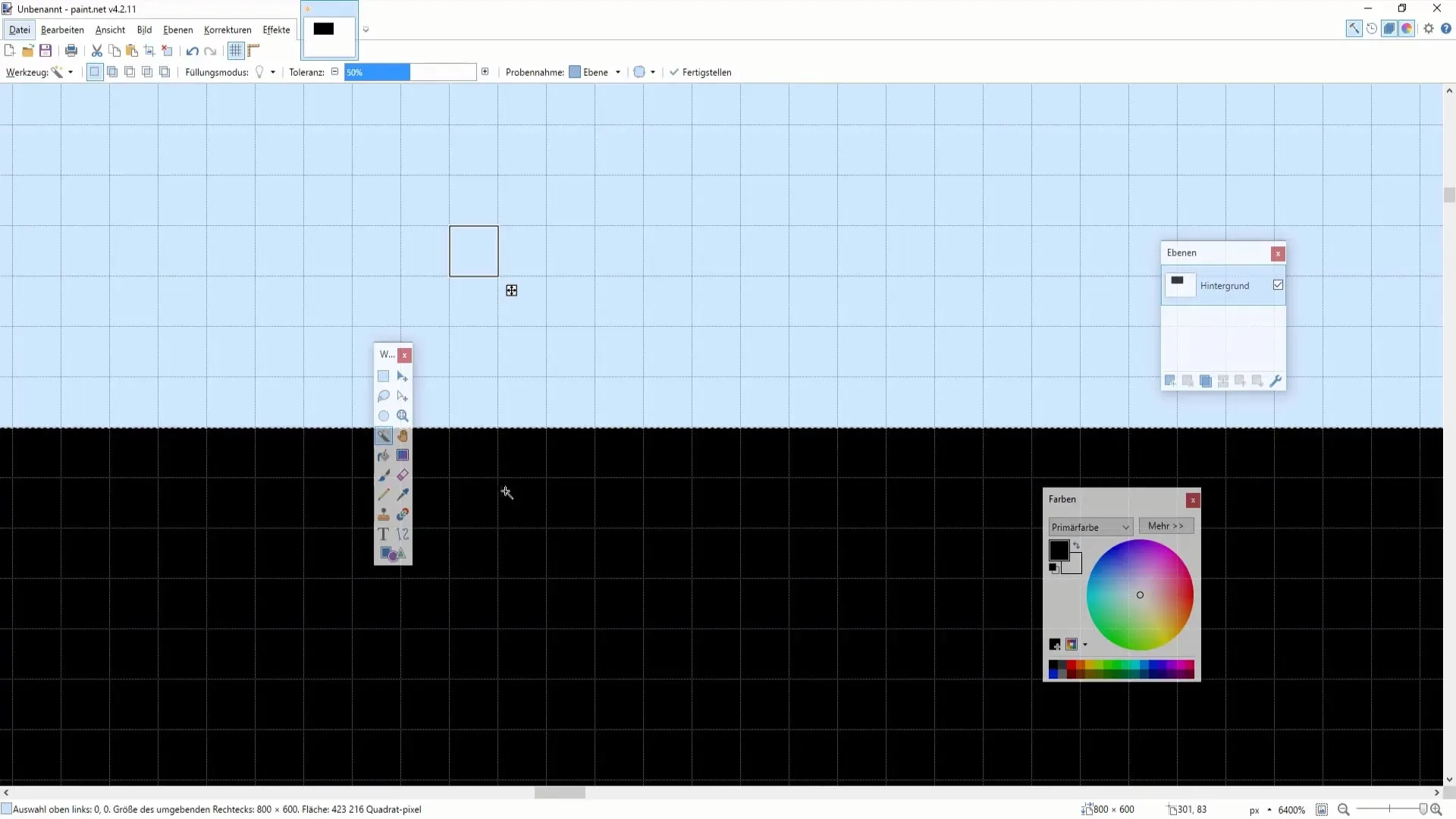
Objekti täpsemaks valimiseks hoidke all Ctrl-klahvi ja valige järjestikku mitu piirkonda. See tehnika on kasulik, kui soovite objekti mitu osa valida, mis ühe tööriistaga võib olla keeruline.
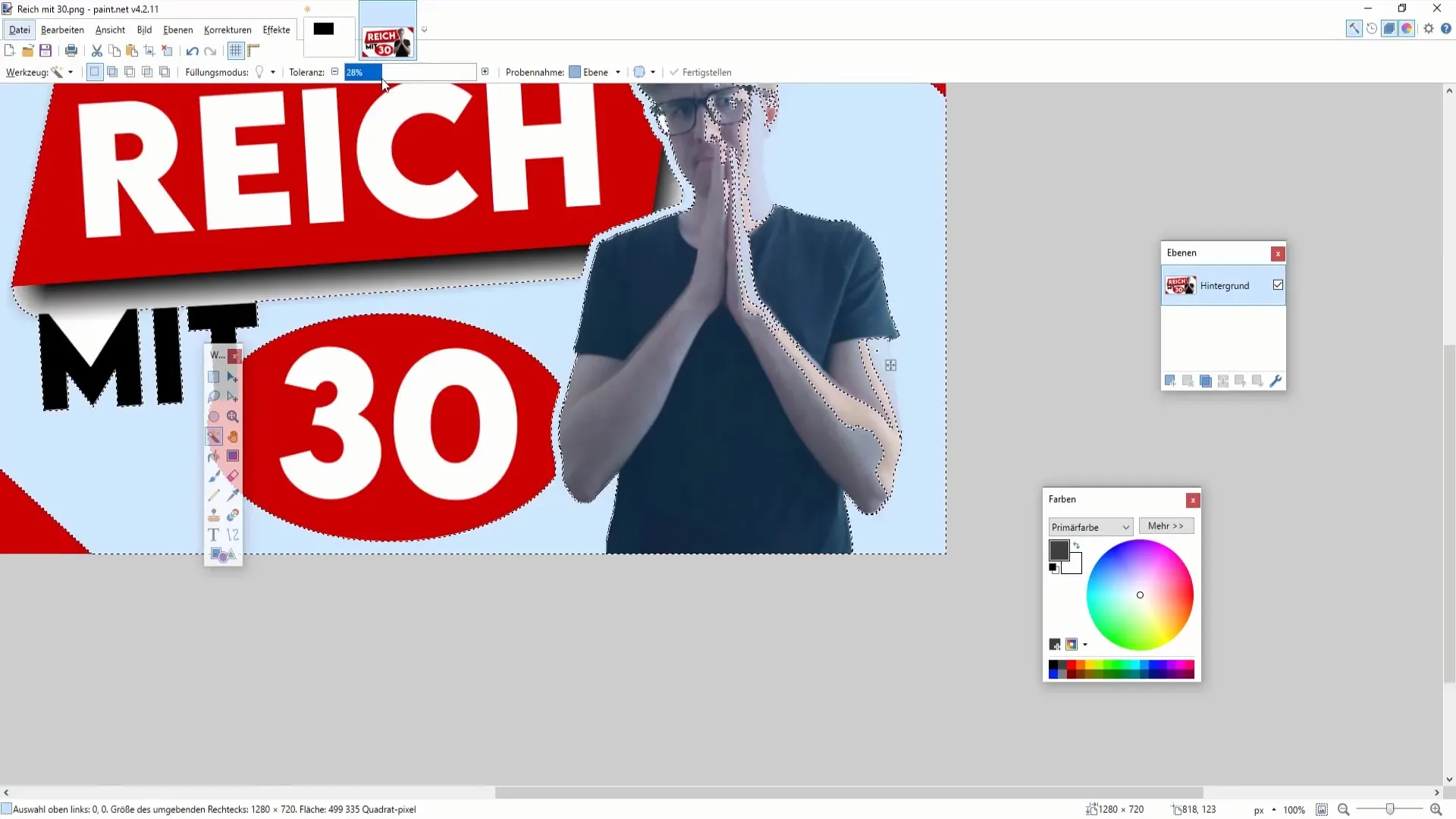
Kui soovite lisaks detaile või väikseid osi oma objektist valida, vahetage võlukepi ja ristküliku tööriista vahel. Mõlema tööriista kombinatsioon on sageli puhta ja täpse väljalõikamise võti. Hoidke all Ctrl-klahvi, kui valite oma pildi osi.
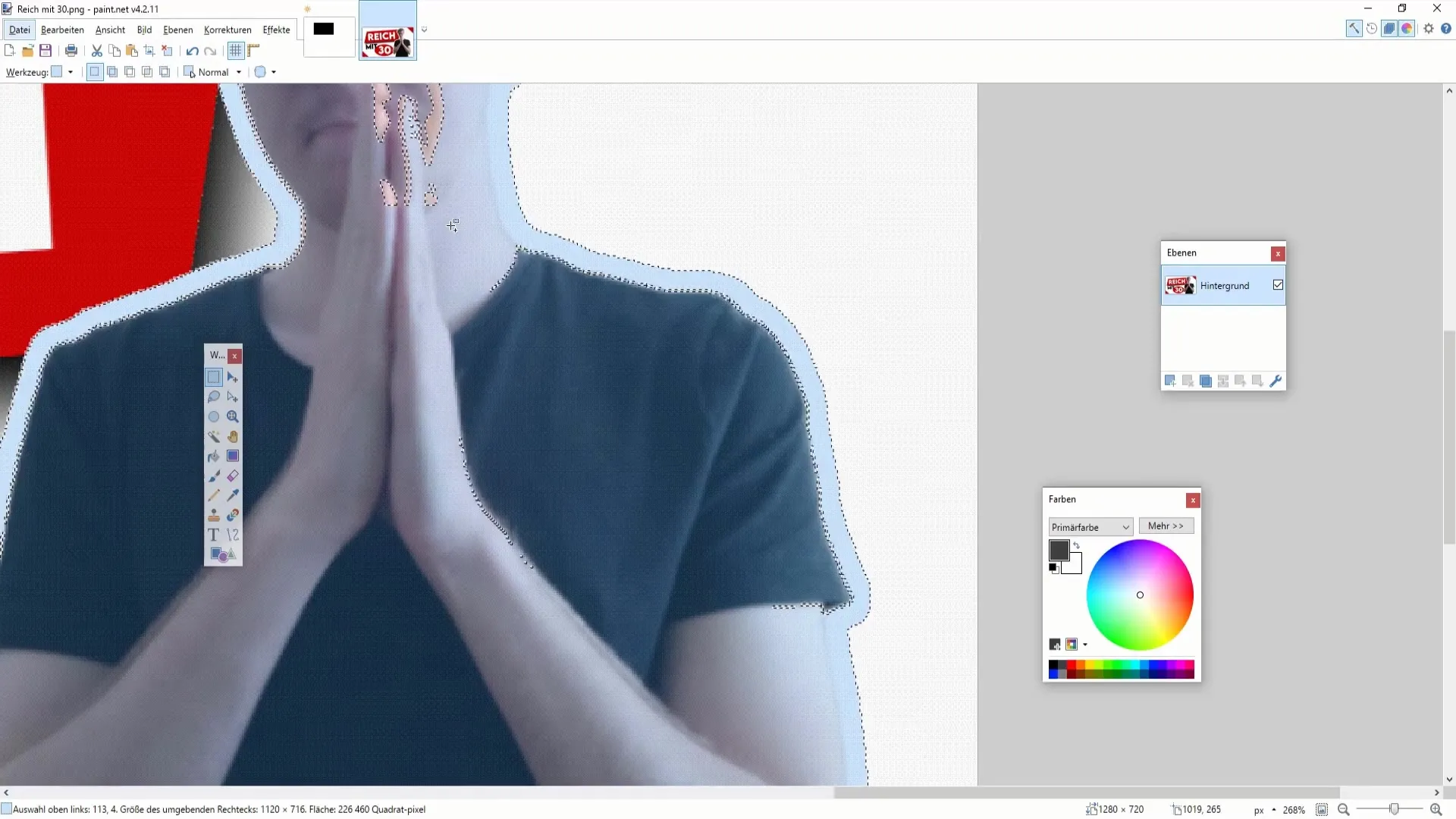
Pärast objekti edukat valimist saate seda vastavalt oma vajadustele välja lõigata või kopeerida. Veenduge, et korrigeerite võimalikke soovimatuid alasid järeltöötlusega, kohandades edasi tolerantsiseadeid või tehes täiendavaid valikuid.
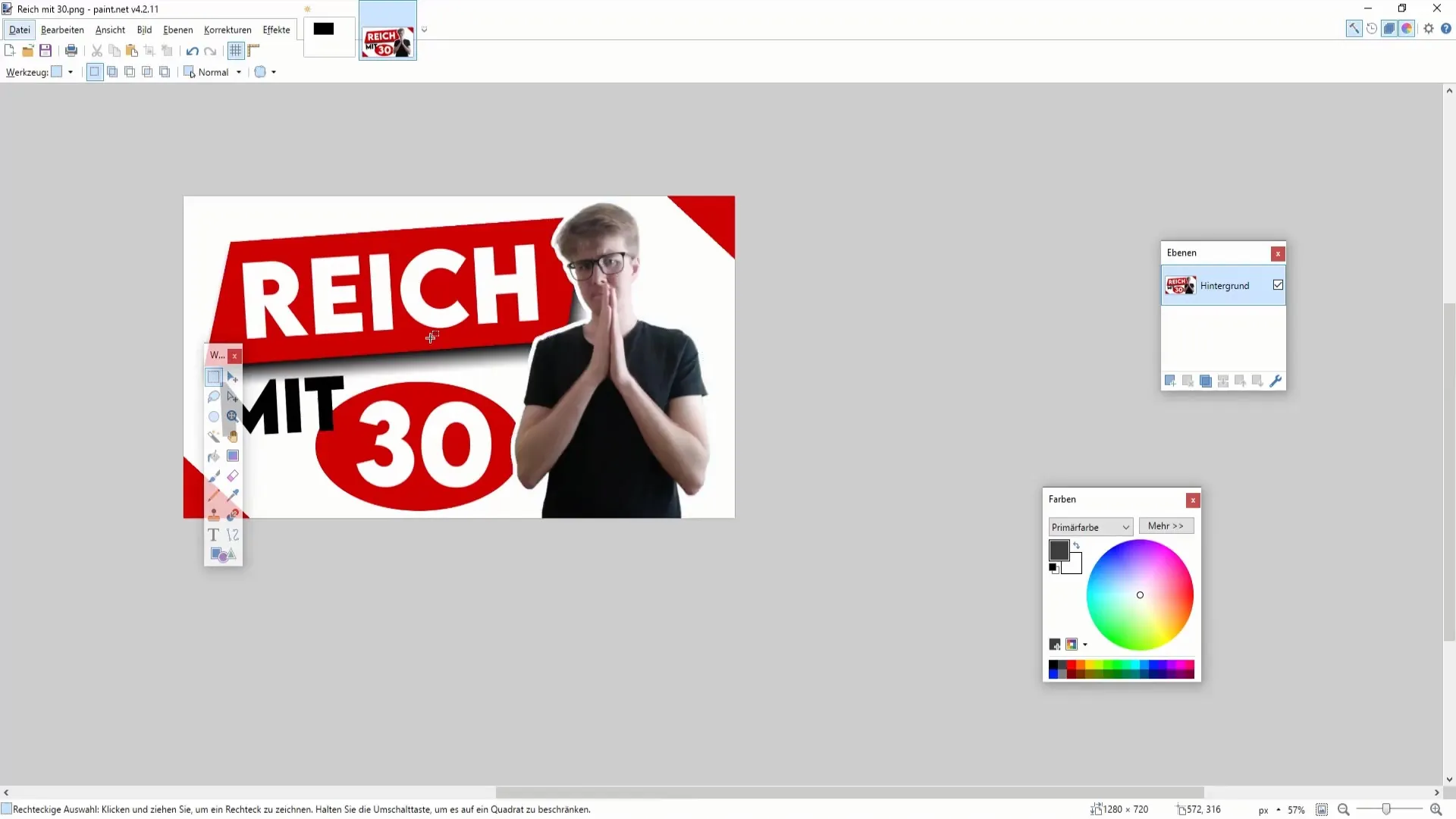
Lõpuks, kui soovite tagasi minna, kui tulemus ei vasta teie algsele plaanile. Paint.NETiga saate iga sammu tagasi võtta, muutes pilditöötluse veelgi paindlikumaks.
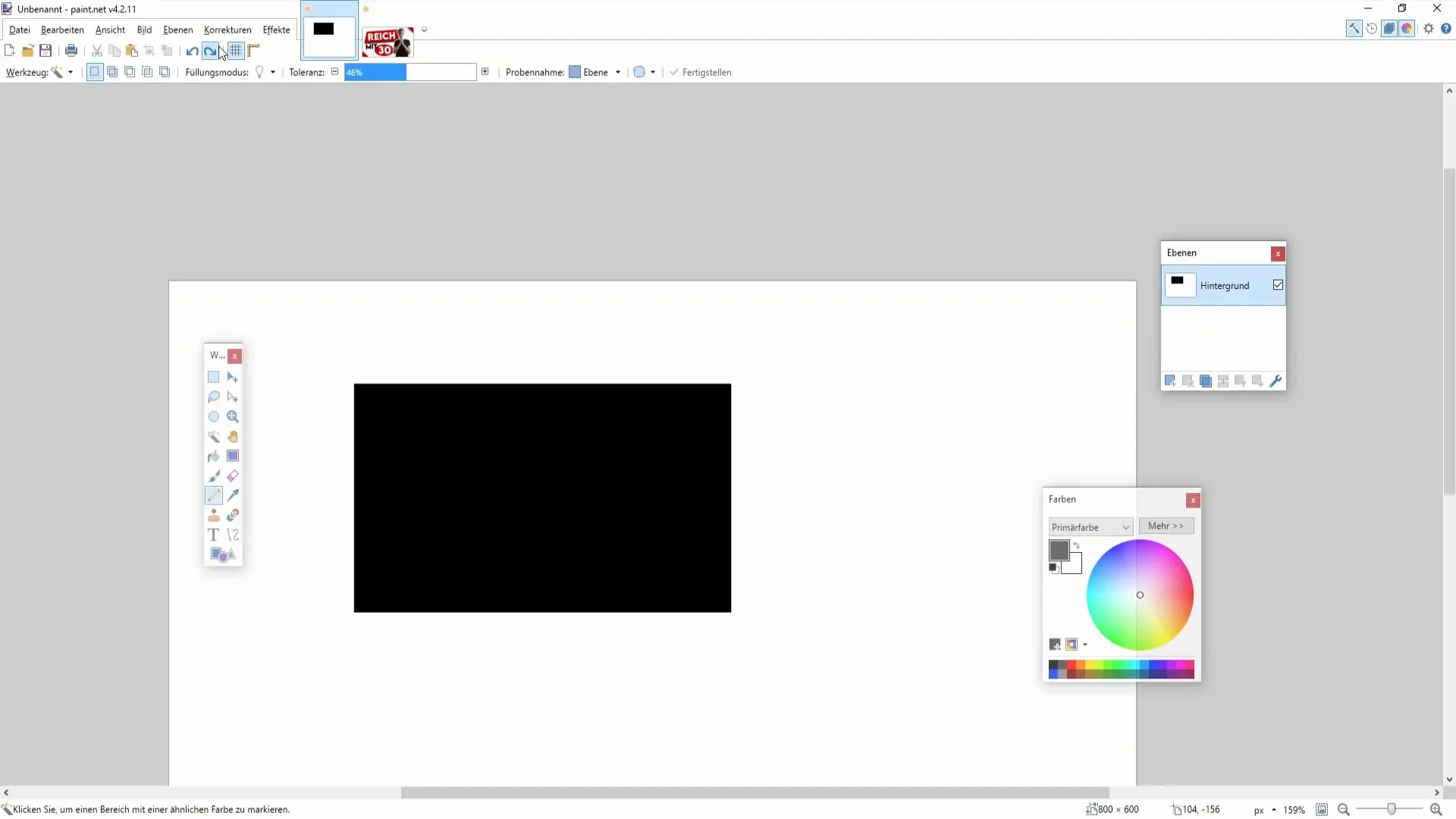
Kokkuvõte
Kokkuvõtvalt võib öelda, et objektide väljalõikamine Paint.NET-is on suhteliselt lihtne, kui kasutate õigeid tööriistu ja tehnikaid. Võlukepp koos ristküliku tööriistaga on eriti efektiivne täpsete tulemuste saavutamiseks. Jälgige hoolikalt oma tolerantsiseadistusi parima tulemuse saamiseks.
Korduma kippuvad küsimused
Kuidas ma saan Paint.NET-is objekti võlukepiga välja lõigata?Alustuseks valige soovitud objekt võlukepp-tööriista abil. Tolerantsiseadeid reguleerides saate teha õige valiku.
Kas ma saan korraga valida mitu ala?Jah, hoides all Ctrl-klahvi, saate valida mitu osa objektist.
Mida teha, kui lõikan liiga palju või liiga vähe?Võite alati reguleerida tolerantsi või tühistada valiku, et saada parem kontroll väljalõikamise üle.


